Wie können E-Mails auf der E-Mail Security Appliance und Cloud E-Mail Security archiviert werden?
Download-Optionen
-
ePub (290.4 KB)
In verschiedenen Apps auf iPhone, iPad, Android, Sony Reader oder Windows Phone anzeigen
Inklusive Sprache
In dem Dokumentationssatz für dieses Produkt wird die Verwendung inklusiver Sprache angestrebt. Für die Zwecke dieses Dokumentationssatzes wird Sprache als „inklusiv“ verstanden, wenn sie keine Diskriminierung aufgrund von Alter, körperlicher und/oder geistiger Behinderung, Geschlechtszugehörigkeit und -identität, ethnischer Identität, sexueller Orientierung, sozioökonomischem Status und Intersektionalität impliziert. Dennoch können in der Dokumentation stilistische Abweichungen von diesem Bemühen auftreten, wenn Text verwendet wird, der in Benutzeroberflächen der Produktsoftware fest codiert ist, auf RFP-Dokumentation basiert oder von einem genannten Drittanbieterprodukt verwendet wird. Hier erfahren Sie mehr darüber, wie Cisco inklusive Sprache verwendet.
Informationen zu dieser Übersetzung
Cisco hat dieses Dokument maschinell übersetzen und von einem menschlichen Übersetzer editieren und korrigieren lassen, um unseren Benutzern auf der ganzen Welt Support-Inhalte in ihrer eigenen Sprache zu bieten. Bitte beachten Sie, dass selbst die beste maschinelle Übersetzung nicht so genau ist wie eine von einem professionellen Übersetzer angefertigte. Cisco Systems, Inc. übernimmt keine Haftung für die Richtigkeit dieser Übersetzungen und empfiehlt, immer das englische Originaldokument (siehe bereitgestellter Link) heranzuziehen.
Inhalt
Einführung
Dieses Dokument beschreibt die Schritte zur Archivierung von E-Mails auf der E-Mail Security Appliance (ESA) und Cloud Email Security (CES) zum Abrufen und Überprüfen.
Hintergrundinformationen
Wenn Sie E-Mails auf der ESA und CES archivieren, können Sie damit gesetzliche Auflagen erfüllen oder zusätzliche Datenquellen für die weitere E-Mail-Diagnose und -Überprüfung bereitstellen. Das Archivieren von E-Mails dient als sekundäre Speicherung der E-Mails in einem Posteingang-Protokollformat in der ursprünglichen Quelle für Administratoren, um diese abzurufen und zu validieren.
- Es wird empfohlen, die Standardwerte für die Einstellungen beizubehalten, wenn Sie die Archivierung von E-Mails aktivieren möchten. Die Standardwerte sind 10 MB pro Protokoll und maximal 10 Protokolle. Die Protokolle werden basierend auf der Größe der Protokolldatei selbst hinzugefügt und weitergeleitet. Archiv-mbox-Protokolldateien werden basierend auf der Geschwindigkeit des E-Mail-Datenverkehrs gefüllt, der durch die Appliance geleitet wird. Wenn mehr Protokolle erstellt werden, werden ältere Archiv-Postfachprotokolle zur Erstellung des neuen Protokolls in freien Speicherplatz entfernt.
- Stellen Sie sicher, dass Ihr Gerät über ausreichend Speicherplatz verfügt, bevor Sie die Größe der Archiv-mbox-Protokolldateien und die maximale Anzahl der gespeicherten Protokolldateien erhöhen.
- Um zu verhindern, dass die Archiv-mbox-Protokolle generiert werden, müssen Sie die Archivfunktion pro Richtlinie deaktivieren.
Hinweis: Die Protokolle der ESA- und CES-Archivmboxen können nicht von der Security Management Appliance (SMA) abgerufen werden und werden lokal pro ESA und CES gespeichert, wobei die Funktion aktiviert ist.
Wie können E-Mails auf der ESA und CES archiviert werden?
E-Mail-Archivierung ist mit Anti-Spam, Anti-Virus, Advanced Malware Protection, Graymail und Message Filtern verfügbar. Die Archivaktion kann über die grafische Benutzeroberfläche (GUI) oder Kommandozeile (CLI) für Anti-Spam, Anti-Virus, Advanced Malware Protection und Graymail konfiguriert werden.
Bei Nachrichtenfiltern kann die Archivaktion nur über die CLI konfiguriert werden.
Anti-Spam-Archiv konfigurieren
- Navigieren Sie zu GUI > Mail Policies > Incoming/Outgoing Mail Policies.
- Klicken Sie auf die Anti-Spam-Einstellungen für die jeweilige Richtlinie, um die E-Mail-Archivierung zu konfigurieren.
- Klicken Sie auf Erweitert in den verfügbaren Einstellungen für Einstellungen für positiv identifizierten Spam und/oder verdächtige Spam.
- Drücken Sie das Optionsfeld neben "Ja", um E-Mails mit dem entsprechenden Anti-Spam-Urteil zu archivieren.
- Senden Sie die Konfiguration, und bestätigen Sie diese Änderungen, wie im Bild gezeigt.

Konfigurieren des Anti-Virus-Archivs
- Navigieren Sie zu GUI > Mail Policies > Incoming/Outgoing Mail Policies.
- Klicken Sie auf die Anti-Virus-Einstellungen in der jeweiligen Richtlinie, um die E-Mail-Archivierung zu konfigurieren.
- Klicken Sie in jedem der Scanverdicts, in dem die Originalnachricht archiviert werden soll, auf das Optionsfeld neben Yes (Ja), um die Originalnachricht zu archivieren.
- Senden Sie die Konfiguration, und bestätigen Sie diese Änderungen, wie im Bild gezeigt.
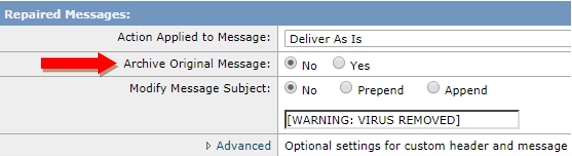
Advanced Malware Protection-Archiv konfigurieren
- Navigieren Sie zu GUI > Mail Policies > Incoming/Outgoing Mail Policies.
- Klicken Sie auf Advanced Malware Protection (Erweiterte Malware-Schutzeinstellungen) in der entsprechenden Richtlinie, um die E-Mail-Archivierung zu konfigurieren.
- Um die Originalnachricht zu archivieren, aktivieren Sie in jedem der Scanverdicts, die Sie speichern möchten, das Optionsfeld neben Ja, um die Originalnachricht zu archivieren.
- Senden Sie die Konfiguration, und bestätigen Sie diese Änderungen, wie im Bild gezeigt.

Graymail-Archiv konfigurieren
- Navigieren Sie zu GUI > Mail Policies > Incoming/Outgoing Mail Policies.
- Klicken Sie auf die Graymail-Einstellungen in der jeweiligen Richtlinie, um die E-Mail-Archivierung zu konfigurieren.
- Klicken Sie auf Erweitert, um die verfügbaren Einstellungen für Marketing, Social, Bulk anzuzeigen.
- Drücken Sie das Optionsfeld neben Yes (Ja), um E-Mails mit dem entsprechenden Graymail-Urteil zu archivieren.
- Senden Sie die Konfiguration, und bestätigen Sie diese Änderungen.

Nachrichtenfilterarchiv konfigurieren
Hinweis: Zum Anzeigen archivierter Protokolle ist ein Nachrichtenfilter mit Archivaktion erforderlich. Nachrichtenfilter können nur innerhalb der CLI erstellt werden.
Probenfilter:
Test_Archive:
if (mail-from == "test1@cisco.com")
{
archive("Test");
}
- Melden Sie sich am Gerät in der CLI an.
- Erstellen Sie einen Nachrichtenfilter, wie im bereitgestellten Beispielfilter beschrieben.
- Senden Sie diesen Filter, und bestätigen Sie Ihre Änderungen.
Validieren der Verfügbarkeit von Archive Mbox-Protokollen
Wenn die Konfiguration für das Archiv für die entsprechenden Dienste reserviert ist, werden die archivierten E-Mails in einer Protokolldatei im mbox-Format gespeichert. Um zu überprüfen, ob die Archivprotokolle zum Abruf verfügbar sind, navigieren Sie zu GUI > System Administration > Log Subscriptions.
Sicherheitsdienstarchive erstellen ein separates Protokoll mit einem Archivprotokolltyp, wie im Bild gezeigt:
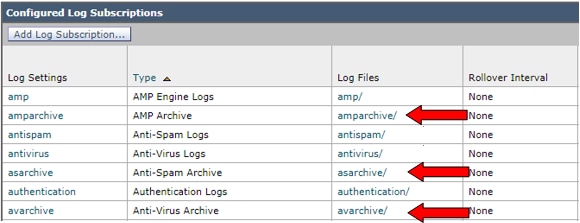
Für Nachrichtenfilter wird die Archivkonfiguration nur über die CLI angezeigt:
- filter > logconfig

Abrufen der Mbox-Protokolle
Bei eigenständigen Appliances können diese mbox-Protokolle direkt von der GUI abgerufen werden. Navigieren Sie zu GUI > System Administration > Log Subscriptions, und klicken Sie auf die Protokolldateien für das entsprechende Archivprotokoll, das Sie abrufen möchten.
Bei geclusterten Appliances können die mbox-Protokolle mit FTP/Secure Copy (SCP) abgerufen werden, wie in diesem Artikel beschrieben. (https://www.cisco.com/c/en/us/support/docs/security/email-security-appliance/118315-technote-esa-00).)
Zugehörige Informationen
- Cisco Email Security Appliance - Benutzerhandbücher
- Was ist das UNIX-mbox-Format (Mailbox)?
- Wo werden Protokolle auf der Cisco E-Mail Security Appliance (ESA) gespeichert, und wie kann ich darauf zugreifen?
- Extrahieren einer E-Mail aus Archiv-Postfachprotokollen
- Technischer Support und Dokumentation - Cisco Systems
Beiträge von Cisco Ingenieuren
- Libin VargheseCisco TAC-Techniker
- Mathew HuynhCisco TAC-Techniker
Cisco kontaktieren
- Eine Supportanfrage öffnen

- (Erfordert einen Cisco Servicevertrag)
 Feedback
Feedback